

By アデラD.ルイ, Last updated: October 7, 2019
ラベルを作成することは、作業を簡単にし、物事を簡単に理解するための優れた方法の1つです。 Macデバイスを使用する場合も同様です。 Macデバイスにあるすべてのものには特定のラベルが付いており、簡単に種類を見つけるのに役立ちます。 ただし、Macのストレージの詳細を調べると、多くのユーザーを混乱させるものがあります。 そして、これは「その他」ラベルで示されるものです。
そしてそれで、ユーザーは知りたい Macでその他を削除する方法 これはスペースの無駄に過ぎないと考えています。 しかし、MacでOtherを削除するプロセスに進む前に、先に進んで詳細を確認しましょう。
パート1:Macストレージの「その他」とは何ですか?パート2:Macでその他を削除する方法の最良の方法パート3:Macでその他を削除する方法に関する4の方法パート4:結論
MacデバイスのOthersファイルには、特定のファイルのファイルと一致しなくなったファイルが含まれていることがわかっています。次のようなln。
Othersフォルダーに含まれるファイルはすべて、映画、アプリ、音楽、またはバックアップではないファイルなので、Otherフォルダーの下にあるすべてのものは無意味です。 そして、それらのいくつかを削除して、Macのスペースを解放したい場合は、ここで何をする必要があります。
削除する前に、まずMacのメモリストレージを確認してください。 それで、お客様がする必要があるのは、メニューバーからお客様のAppleアイコンに行き、そしてこのMacについてを選択するだけです。 そしてそこから、ストレージを選択します。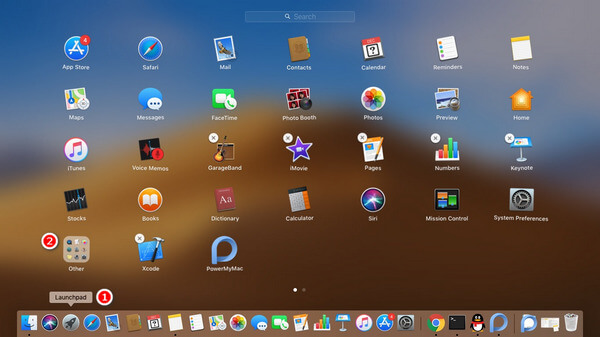
したがって、ストレージ内のOthersフォルダーの下にあるファイルを削除するには、強力なツールが必要になります。 この方法で、お客様は仕事をできるだけ早くそしてできるようになります。 それで、使用できる最も推奨されるMacアプリの1つは、FoneDogのPowerMyMacです。
挽き目 FoneDog PowerMyMac Macデバイスにある不要なファイルをすべて削除するのに役立ちます。これには、ストレージの[その他]フォルダーの下にあるアイテムが含まれます。 FoneDog PowerMyMacは非常に使いやすく、ボタンを1回クリックするだけでMacからすべてのものを削除できるため、非常に強力です。 このプログラムはお使いのMacを新品同様の状態にします。
したがって、ここでMacデバイスのクリーンアップを開始するには、簡単な手順に従うことができます。
FoneDog Webサイトを開いて、PowerMyMacアプリケーションをダウンロードしてください。 次に、Macにインストールします。
そして、インストールプロセスが完了したら、プログラムを開きます。 メインインターフェイスで、Macのシステムステータスが表示されます。 それとは別に、プログラムの上部に3つのモジュールを表示することもできます。 これらのモジュールから、クリーナーを選択してください。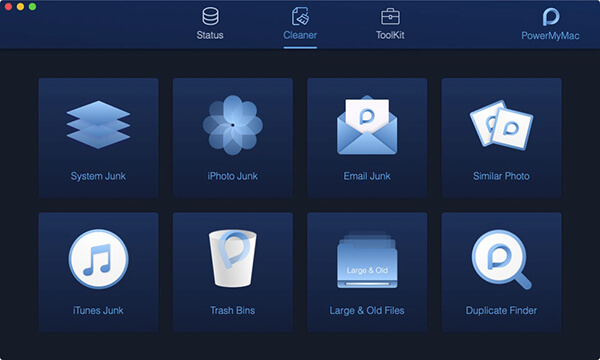
その後、クリーナーを選択すると、カテゴリのリストが画面に表示されます。 これらのカテゴリは、Macの[その他]フォルダの下に含まれています。 それではまず、System Junkを選択してみましょう。
[クリーナー]の下のカテゴリをクリックすると、FoneDog PowerMyMacでMacをスキャンできます。 それには、画面の[スキャン]ボタンをクリックします。 ここから、プログラムがプロセスを完了するのを待ちます。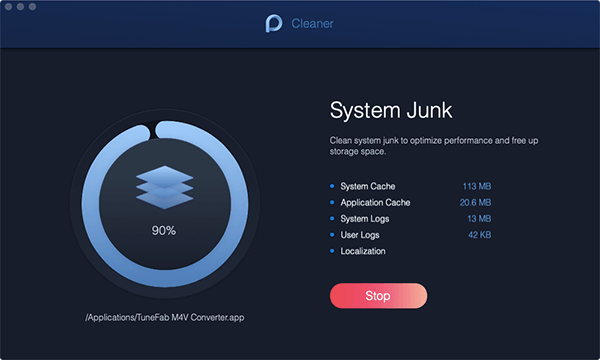
Macデバイスをスキャンした後、画面で結果を確認できます。 必要なことは、[表示]ボタンをクリックすることだけです。
次に、結果ページに、システムジャンクオプションの下にある別のカテゴリのリストがあります。 それらのいずれかをクリックして、含まれている各アイテムを表示できます。 そしてそこから、Macから削除したいものを選択することもできます。 それらを1つずつクリックするか、画面の上部にある[すべて選択]ボタンを使用してください。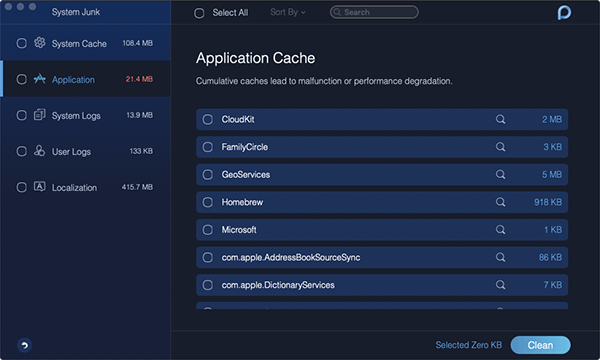
そして、それらのファイルを選択してMacから削除できるようになったら、クリーンアップの時間です。 ここから行う必要があるのは、画面の右下隅にある[クリーニング]ボタンをクリックするだけです。クリーニングプロセスが開始されます。 終了するのを待つだけで完了です。
注:Macの他の領域をクリーンアップする場合は、同じ手順を実行できます
システムジャンク以外のデバイス。
ストレージ内のOtherフォルダーの内容がわかったので、次はそれらを削除するか、Macデバイスから不要になったファイルを削除します。 これにより、Macのストレージ容量をさらに解放できます。
MacでFinderアプリを起動してください。 Cmd + Shift + Gボタンを押して、下の各フォルダーを確認します。
そのため、デフォルトでは、上記で示したフォルダには、インターネット、インストール、pkgファイルなどから取得したすべてのダウンロードが含まれています。 だから、ここから、お客様がする必要があるのは、お客様がもはやお客様のMacに持っている必要がないか、または不必要だと思うそれらのすべてを削除することです。
上記の最初の方法とは別に、別の方法があります Macのその他を削除する 端末。 これは、MacでSmart Folder Finderを使用することによります。 必要なのは、次の手順だけです。
ステップ1:キーボードのCmd + Fキーを押します。 次に、[このMac]の下に検索タブが表示されます。
ステップ2:そこから、「その他」フォルダーをクリックするだけです。
ステップ3:次に、画面に表示される次のウィンドウで、「ファイルサイズ」をクリックしてから「OK」ボタンをクリックします。
ステップ4:そこから、ファイルサイズを入力します。これにより、Macはそのサイズ以下のファイルを表示できます。
ステップ5:したがって、そこから、必要なことは、不要になったものをすべて選択して削除することだけです。
Macデバイスでクリーンな再インストールを行っていない場合、傾向は、アプリケーションがすべてのシステムファイルの巨大なフォルダーを作成することです。 この場合、このプロセスを実行するには、アプリケーションクリーナーとアンインストーラーが必要になります。 これらの種類のツールは、サービスファイルを削除するのに役立ち、同時に、最初に開いたときと同じように、持っているアプリケーションを開きます。
上記のすべてのトリックを試すことができ、Macのストレージスペースやストレージのその他のフォルダーの変更を確認できなかった場合は、次のことを行う必要がありますハードドライブを検索し、メモリストレージのほとんどを消費しているすべてのファイルとフォルダーを探します。
これは、それらの一部が非表示になる可能性があるためです。 したがって、利便性のために、Macデバイスのハードドライブをスキャンするのに役立つアプリケーションが必要になります。 このようにして、Macの大きなスペースを食い尽くしているファイルやフォルダを見つけて削除することができます。
ストレージ内の「その他」フォルダは、Macで心配する必要はありませんが、排除する必要があります。 このフォルダには、システムが認識しないファイルのみが含まれます。 だからお客様がしたい場合 Macでその他を削除する、Macを使用して、重要なファイルを削除しないようにする必要があります。 FoneDog PowerMyMacを使用して、仕事を簡単にすることもできます。
コメント
コメント
人気記事
/
面白いDULL
/
SIMPLE難しい
ありがとうございました! ここにあなたの選択があります:
Excellent
評価: 4.8 / 5 (に基づく 72 評価数)